Co zrobić, jeśli Google Chrome nie jest zainstalowany
Wielu użytkowników zna już przeglądarkę Google Chrome: jest to wskazywane przez statystyki użytkowania, które pokazują wizualnie wyższość tej przeglądarki nad innymi. Dlatego zdecydowałeś się wypróbować przeglądarkę samodzielnie w akcji. Ale tutaj jest uciążliwość - przeglądarka nie jest zainstalowana na komputerze.
Problemy z instalacją przeglądarki mogą wystąpić z różnych powodów. Poniżej postaramy się wskazać wszystko.
Spis treści
- Dlaczego Google Chrome nie jest zainstalowany?
- Powód 1: stara wersja przeszkadza
- Przyczyna 2: Wpływ wirusów
- Przyczyna 3: Niewystarczająca ilość wolnego miejsca na dysku
- Powód 4: blokowanie instalacji za pomocą oprogramowania antywirusowego
- Powód 5: niepoprawna głębia bitowa
- Metoda 6: Nie ma uprawnień administracyjnych do ukończenia procedury instalacji.
- Pytania i odpowiedzi
Dlaczego Google Chrome nie jest zainstalowany?
Powód 1: stara wersja przeszkadza
Po pierwsze, jeśli ponownie zainstalujesz Google Chrome, musisz upewnić się, że stara wersja została całkowicie usunięta z komputera.
Czytaj także: Jak całkowicie usunąć Google Chrome z komputera
Jeśli już usunąłeś Chrome, na przykład w standardowy sposób, wyczyść rejestr z klawiszy powiązanych z przeglądarką.
Aby to zrobić, naciśnij klawisz Win + R i w wyświetlonym oknie wpisz "regedit" (bez cudzysłowów).
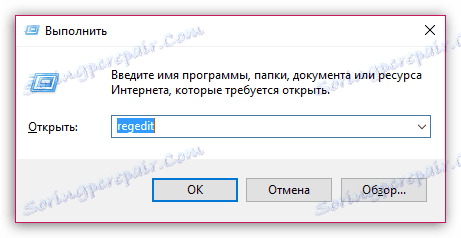
Na ekranie pojawi się okno rejestru, w którym należy wyświetlić szukany ciąg, naciskając skrót klawiaturowy Ctrl + F. W wyświetlonym wierszu wprowadź zapytanie "chrome" .
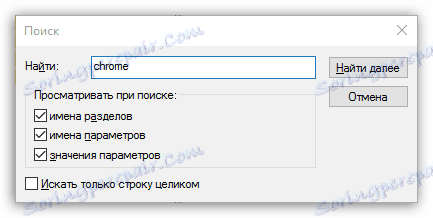
Wyczyść wszystkie wyniki związane z nazwą poprzednio zainstalowanej przeglądarki. Po usunięciu wszystkich kluczy możesz zamknąć okno rejestru.
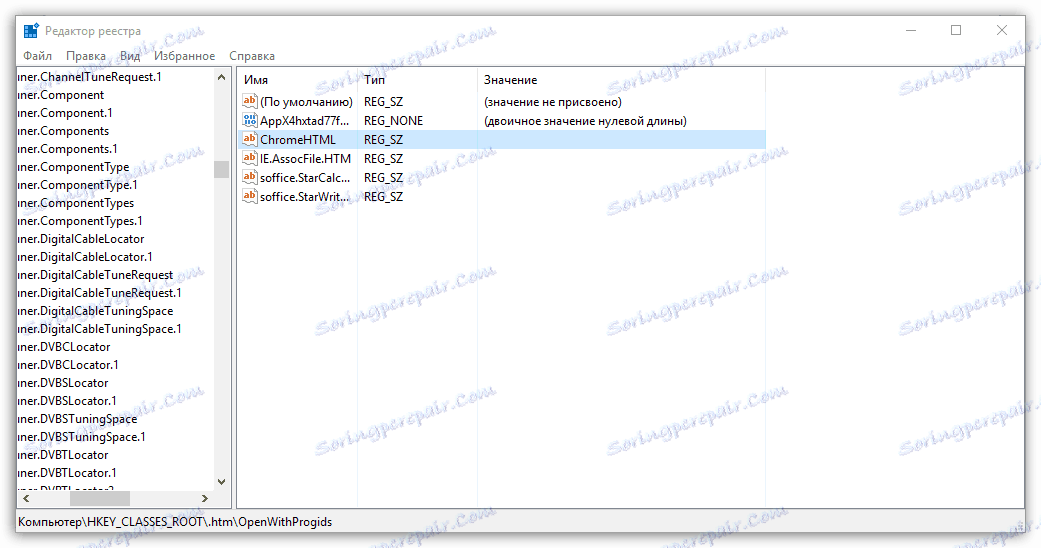
Dopiero po całkowitym usunięciu Chrome z komputera możesz przystąpić do instalacji nowej wersji przeglądarki.
Przyczyna 2: Wpływ wirusów
Często problemy podczas instalowania przeglądarki Google Chrome mogą powodować wirusy. Aby to potwierdzić, należy wykonać głębokie skanowanie systemu za pomocą programu antywirusowego zainstalowanego na komputerze lub skorzystać z narzędzia do leczenia Dr.Web CureIt.
Jeśli wirusy zostaną wykryte po zakończeniu skanowania, należy je wyleczyć lub usunąć, a następnie ponownie uruchomić komputer i spróbować wznowić instalację Google Chrome.
Przyczyna 3: Niewystarczająca ilość wolnego miejsca na dysku
Google Chrome domyślnie będzie zawsze instalowany na dysku systemowym (zwykle na dysku C) bez możliwości jego zmiany.
Upewnij się, że masz wystarczająco dużo wolnego miejsca na dysku systemowym. W razie potrzeby wyczyść dysk, usuwając na przykład dodatkowe programy lub przesyłając pliki osobiste na inny dysk.
Powód 4: blokowanie instalacji za pomocą oprogramowania antywirusowego
Należy pamiętać, że ta metoda musi być wykonana tylko wtedy, gdy pobierzesz przeglądarkę tylko z oficjalnej witryny dla programistów.
Niektóre programy antywirusowe mogą blokować uruchamianie pliku wykonywalnego przeglądarki Chrome, dlatego nie można zainstalować przeglądarki na komputerze.
W tej sytuacji musisz przejść do menu antywirusowego i sprawdzić, czy blokuje ono uruchomienie instalatora Google Chrome. Jeśli powód jest potwierdzony, umieść zablokowany plik lub aplikację na liście wyjątków lub wyłącz program antywirusowy podczas instalacji przeglądarki.
Powód 5: niepoprawna głębia bitowa
Czasami użytkownicy pobierający Google Chrome napotykają problem, gdy system nieprawidłowo określa szerokość komputera, oferując pobranie niewłaściwej wersji przeglądarki, której potrzebujesz.
Przede wszystkim musisz znać głębię bitową swojego systemu operacyjnego. Aby to zrobić, przejdź do menu "Panel sterowania" , ustaw tryb widoku "Małe ikony" , a następnie przejdź do sekcji "System" .
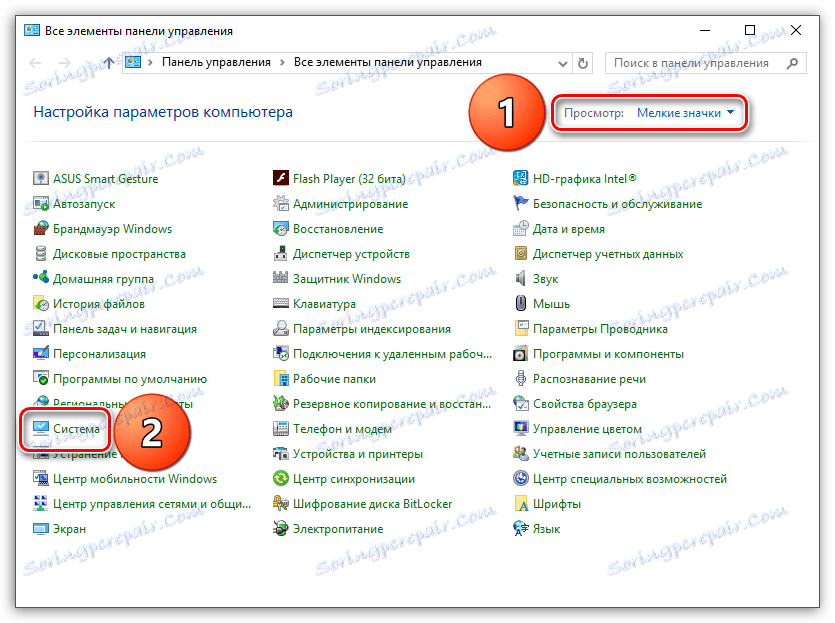
W otwartym oknie zostaną wyświetlone podstawowe informacje o twoim komputerze. W pobliżu pozycji "Typ systemu" zobaczysz głębię bitową systemu operacyjnego. Łącznie są to dwie wartości: 32 i 64.
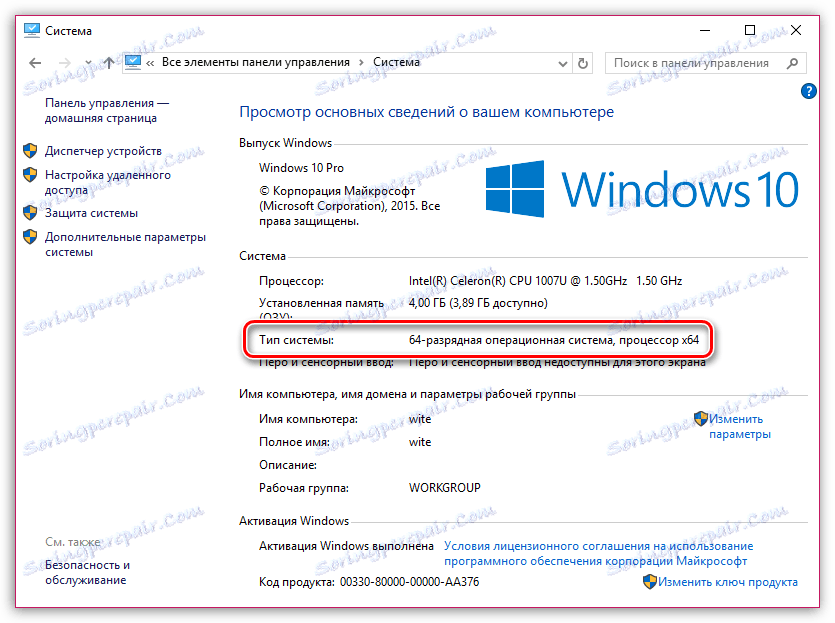
Jeśli w ogóle nie masz tego elementu, prawdopodobnie masz 32-bitowy system operacyjny.
Teraz idź do oficjalna strona pobierania Google Chrome . W otwartym oknie, bezpośrednio pod przyciskiem pobierania zostanie wyświetlona wersja przeglądarki, która zostanie pobrana na twój komputer. Jeśli proponowana głębokość bitowa różni się od twojej, w następnym wierszu kliknij "Pobierz Chrome na inną platformę" .
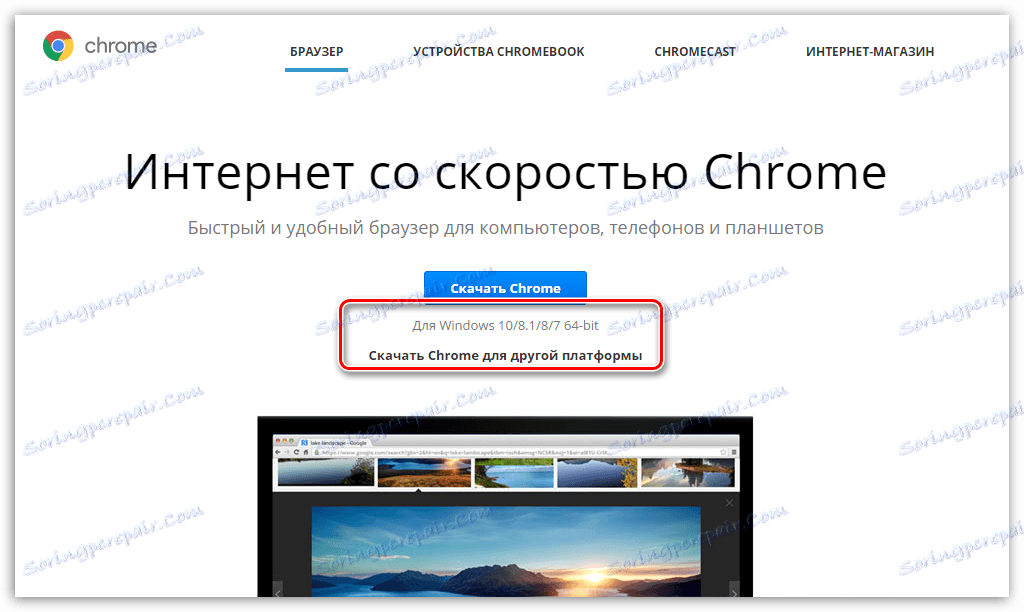
W oknie, które zostanie otwarte, będziesz mógł wybrać wersję Google Chrome z odpowiednią głębią bitową.
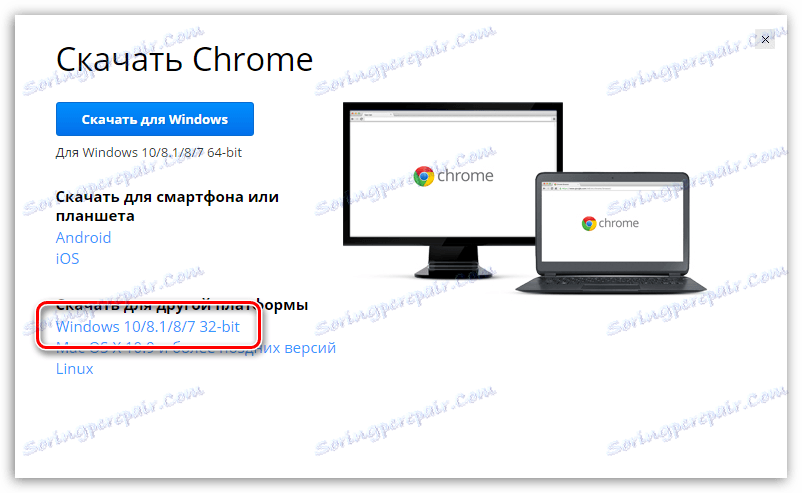
Metoda 6: Nie ma uprawnień administracyjnych do ukończenia procedury instalacji.
W takim przypadku rozwiązanie jest niezwykle proste: kliknij prawym przyciskiem myszy plik instalacyjny i wybierz "Uruchom jako administrator" w wyświetlonym menu.
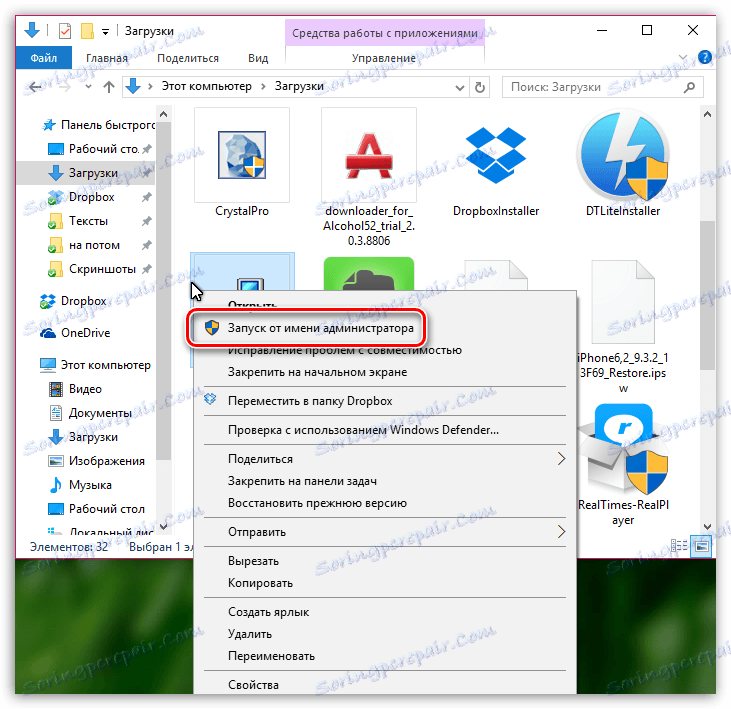
Jak zaimplementowano, są to główne metody rozwiązywania problemów z instalacją Google Chrome. Jeśli masz jakieś pytania i istnieje sposób rozwiązania tego problemu, udostępnij to w komentarzach.